电脑黑屏却开着机的修理步骤(解决电脑黑屏问题的实用方法)
当我们打开电脑时,如果屏幕出现了黑屏却仍然能听到机器运行的声音,这可能意味着我们遇到了一种常见的电脑故障。本文将介绍一些解决电脑黑屏问题的实用方法,帮助读者快速修复故障。

1.检查显示器连接线是否松动:确保显示器连接线紧密插入到电脑和显示器的接口上,避免松动导致信号传输中断。
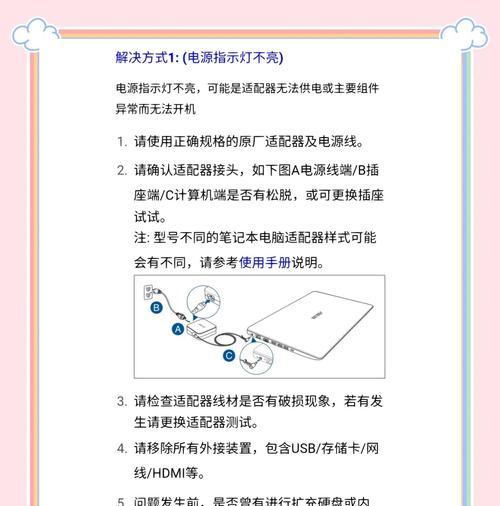
2.检查电脑电源是否正常工作:确认电脑的电源是否正常工作,检查插座是否通电,电源线是否连接牢固。
3.重启电脑并进入安全模式:重启电脑后按F8键进入安全模式,如果能够进入安全模式,则说明问题可能是由于软件驱动或应用程序引起的。
4.更新或回滚驱动程序:在安全模式下,更新或回滚显示器和显卡驱动程序,以解决驱动程序兼容性问题。

5.检查电脑硬件故障:使用硬件诊断工具来检查硬件是否正常工作,如内存、硬盘、显卡等,修复或更换有问题的硬件。
6.清理电脑内部灰尘:清理电脑内部的灰尘和污垢,特别是显卡和散热器上的灰尘,确保良好的散热效果。
7.检查电脑内存条:如果内存条不正确安装或损坏,可能会导致电脑黑屏问题,重新插拔或更换内存条来解决。
8.检查电脑显示设置:可能是因为显示设置不正确导致了黑屏问题,通过按下Win+P组合键调整显示设置。
9.执行系统还原:使用系统还原功能将电脑恢复到之前正常工作的状态,解决由于系统错误设置导致的黑屏问题。
10.卸载最近安装的应用程序:如果最近安装的应用程序与显示驱动或系统不兼容,可能导致黑屏问题,卸载该应用程序后进行测试。
11.检查电脑病毒感染:运行杀毒软件全面扫描电脑,排除病毒感染引起的黑屏问题。
12.检查电源管理设置:检查电源管理设置是否正确,避免因为电源管理策略导致的黑屏问题。
13.重装操作系统:如果以上方法都无法解决问题,可以考虑备份数据后重新安装操作系统来解决黑屏问题。
14.咨询专业维修人员:如果自己无法解决问题,可以寻求专业维修人员的帮助,他们会提供更专业的诊断和修复方案。
15.预防黑屏问题的发生:定期清理电脑内部的灰尘,及时更新驱动程序和软件,避免下载不安全的应用程序和文件,可以有效预防黑屏问题的发生。
当我们遇到电脑黑屏却仍然开着机的问题时,可以按照上述步骤逐一排查,并根据具体情况选择合适的解决方法。如果问题依然存在,建议寻求专业人员的帮助。同时,定期维护和保养电脑,遵守一些预防措施也能减少黑屏问题的发生。
作者:游客本文地址:https://kinghero.com.cn/post/5046.html发布于 07-10
文章转载或复制请以超链接形式并注明出处智酷天地
